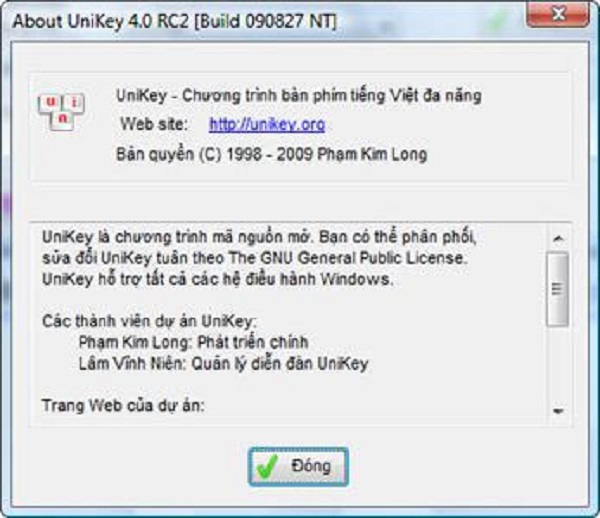Như ngày nay, việc sử dụng máy tính trong công việc là điều tất yếu, nhưng không phải ai cũng biết cách gõ bàn phím có dấu trên máy tính đâu nhé. Hiện nay có rất nhiều phần mềm hỗ trợ giúp chúng ta gõ tiếng việt một cách nhanh chóng và dễ dàng trên máy tính, và Unikey là một công cụ như vậy.
Bài viết dưới đây chúng tôi chia sẻ về hướng dẫn các bước gõ bàn phím có dấu nên lưu ý. Hãy cùng chúng tôi theo dõi bài viết dưới đây nhé.
Đang xem: Hướng dẫn gõ bàn phím máy tính
Hướng dẫn cách gõ bàn phím có dấu
Các bước gõ bàn phím có dấu
Các bước gõ bàn phím có dấu cũng khá đơn giản, không quá phức tạp như nhiều người đã nghĩ, cũng có rất nhiều phần mềm bạn chỉ cần cài đặt là đã giúp bạn gõ tiếng Việt có dấu được rồi. Dưới đây chúng tôi nêu ra cách gõ bàn phím có dấu thông qua phần mềm Unikey giúp bạn thực hiện một cách đơn giản và dễ dàng như sau:
Bước 1: Download và cài đặt unikey bản 4.0
Unikey là một trong những công cụ hỗ trợ gõ tiếng Việt miễn phí, đang được hầu hết người dùng sử dụng rộng rãi hiện nay. Đầu tiên, bạn cần tìm kiếm phiên bản Unikey 4.0 trên trang chủ chính thức của phần mềm này, sau đó thực hiện tải phần mềm Unikey về máy tính của bạn và chạy cài đặt phần mềm Unikey vào máy.
Khi bạn cài đặt thành công, phần mềm Unikey sẽ hiển thị icon ở góc bên trái phía dưới màn hình cũng như xuất hiện ở phần Start của máy tính. Bạn có thể mở phần mềm vừa đặt thành công xong để kiểm tra lại.
Download phần mềm unikey bản 4.0
Bước 2: Mở Unikey 4.0 và thiết lập kiểu gõ
Đây là bước tiếp theo của cách gõ bàn phím tiếng việt trong bài viết này. Sau khi bạn chắc chắn bạn đã cài đặt thành công phần mềm Unikey, bạn hãy mở phần mềm này lên để chúng ta tiến hành cách gõ tiếng Việt có dấu trên máy tính của bạn.
Unikey được tích hợp khá nhiều bảng mã với các kiểu gõ khác nhau, ví dụ để thiết lập gõ được tiếng Việt có dấu bạn cần chọn bảng mã Unicode và bộ gõ là Telex hoặc VNI nhé, nếu trường hợp bạn thiết lập sai thì bạn chắc chắn sẽ không gõ được tiếng Việt đâu. Một chú ý nữa là bảng mã và kiểu gõ phải tương ứng thích hợp với nhau, tránh trường hợp chọn sai nhé.
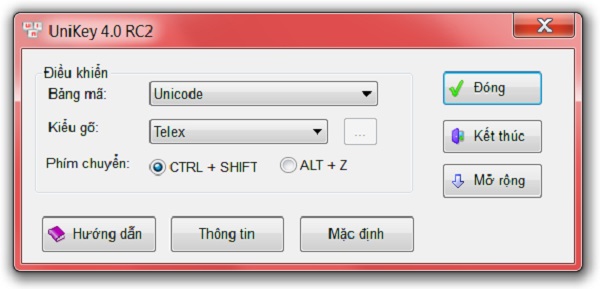
Mở Unikey và thiết lập kiểu gõ
Bước 3: Chọn font chữ cũng là một yếu tố quan trọng, nếu chọn sai sẽ không gõ được dấu
Chọn font chữ cũng là một yếu tố quyết định tới kiểu chữ được viết ra như thế nào, nhưng không phải ai cũng biết điều này, font chữ cụ thể như sau:
Unicode: Đây là font chữ phổ biến nhất, thường dùng cho mọi font chữ (Arial, Times new roman, Tomaho, Roman,…). Font chữ này cho phép ta gõ tiếng Việt với tất cả các font trên thế giới và tất cả các phần mềm.
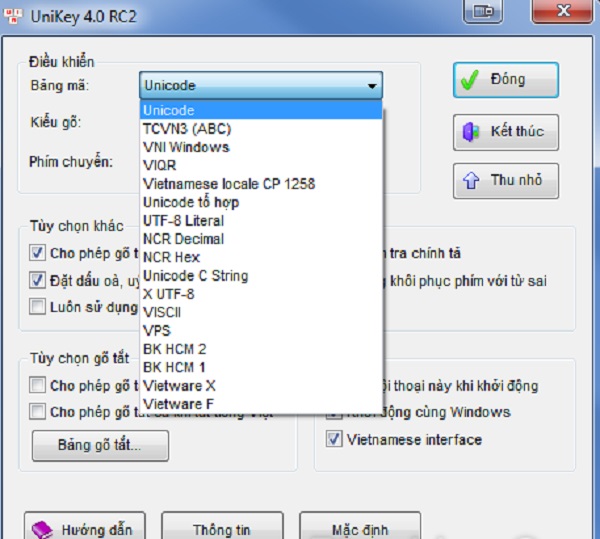
Chọn các font chữ trong unikey
VNI: Đây là font bản mã dành riêng cho tiếng việt có tiền tố VNI ở ngay đầu của font chữ ví dụ như VNI – Times, VNI – timesH, VNI – Helve,.. TCVN 3 (ABC): dành cho các font chấm ở đầu câu (.Vntimes,…)
Đây chính là 3 loại bảng mã chính đang được chúng ta sử dụng nhiều nhất hiện nay khi gõ tiếng Việt có dấu trên máy tính, các loại khác rất hiếm khi sử dụng.
Ngoài ra bạn cũng phải nắm được cách gõ bàn phím có dấu như thế nào, ví dụ bạn đang cần gõ chữ “ă” thì kiểu gõ Telex bạn gõ là a + w, bạn đang cần gõ chữ “â” thì với kiểu gõ telex bạn gõ là a + a,… nhưng còn ở các kiểu gõ khác thì lại gõ kiểu khác.
Nó phân biệt bảng gõ cho mỗi loại là khác nhau nên để gõ được tiếng việt có dấu thì bạn cần nắm được bảng mã gõ tiếng việt trên tất cả các bảng mã và kiểu gõ nhé. Điều này cũng chính là yếu tố quan trọng nhất để bạn có thể thực hiện viết tiếng việt có dấu mà không xảy ra vấn đề gì ngoài ý muốn, cũng như đem lại thẩm mỹ cho file.